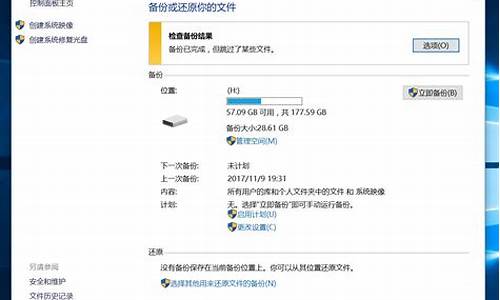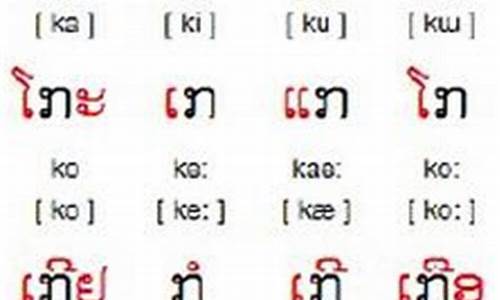电脑系统升级的教程在哪里,电脑系统在哪里升级?

win7家庭普通版怎么升级win10系统?微软为了推广win10系统,推出了免费升级政策,不过现在已经不能通过官方免费升级win10系统了。即便如此,我们还是可以免费升级win10系统,比如可以下载ghostwin10免激活系统,直接升级,下面小编跟大家介绍win7家庭普通版升级win10系统的方法。
升级须知:
1、如果当前win7系统可以正常运行,直接下载win10镜像解压安装升级
2、如果要在uefi下升级win10,需要通过uefiU盘来安装,下面有提供方法
3、一般电脑运行内存2G要安装win1032位系统,内存4G以上安装win1064位系统
相关安装升级教程:
uefipe下安装win10系统教程(免激活)
uefigpt模式安装win10官方系统教程
win10官方镜像安装步骤图解(解压安装)
一、升级准备工作
1、备份好win7系统下重要的数据,尤其是桌面
2、win10系统下载:ghostwin1064位安全旗舰版V2018.02
3、解压软件:WinRAR、好压等解压工具
二、win7家庭普通版升级win10直接解压安装方法
1、将ghostwin10系统iso压缩包文件下载到C盘之外的分区,比如下载到E盘,右键使用WinRAR等工具解压到当前文件夹或指定文件夹,不能解压到C盘和桌面,否则无法安装;
2、弹出这个对话框,执行ghostwin10系统iso镜像解压过程,需要等待几分钟;
3、解压之后,我们打开安装目录,找到安装系统.exe可执行程序;
4、双击安装系统.exe打开这个安装界面,选择还原系统,映像文件路径选择win10.gho文件,勾选要安装的位置C盘,如果不是显示C盘,要根据卷标或容量来判断C盘,再勾选执行完成后重启,最后点击执行;
5、弹出提示框,提示映像文件即将还原到分区C,点击确定继续;
6、这时候电脑会重启,进入到这个界面,电脑默认会选择SysCeoRecovery项启动;
7、启动进入这个界面,执行C盘格式化以及ghostwin10系统安装到C盘的过程,需要等待3-5分钟;
8、上述执行完成后会自动重启,进入这个界面,执行ghostwin10系统组件、驱动安装和配置过程;
9、整个安装过程5-10分钟,最后启动进入全新win10系统桌面,win7家庭普通版升级win10过程完成。
以上就是win7家庭普通版升级win10系统方法,安装后会自动执行激活过程,免费使用,也可以使用其他的方法安装官方系统,再借助激活工具激活。
由于xp系统已经正式停止更新,xp系统用户纷纷把电脑升级到win7系统,有三星笔记本xp用户担心电脑的安全,想把xp升级到win7系统,但是不知道怎么安装win7,所以接下来小编就跟大家分享三星笔记本电脑xp系统升级win7教程。
一、安装准备
1、备份C盘和桌面文件
2、win7系统:三星笔记本专用ghostwin764位装机旗舰版V2016
二、三星笔记本xp系统升级win7步骤
1、下载三星笔记本win7系统到C盘外的分区,比如E盘或F盘,解压出来;
2、双击“安装系统.exe”打开OneKeyGhost装机工具,保持默认的设置,点击安装到C盘,确定;
3、此时会提示是否立即重启,点击是进入以下界面;
4、接着自动重启,执行系统安装操作;
5、启动进入三星笔记本win7系统,安装完成。
三、三星笔记本xp换win7蓝屏解决方法
1、重启按F2进入BIOS,切换到Advanced界面;
2、把AHCIModeControl设置为Manual,再把AHCIMode设置为Enabled,按F10保存;
3、如果依然不行,则先设置BIOS,再进入U盘PE安装win7系统。
三星笔记本电脑xp系统升级win7系统的步骤就是这样了,有需要的用户就根据以上方法把xp改成win7系统。
声明:本站所有文章资源内容,如无特殊说明或标注,均为采集网络资源。如若本站内容侵犯了原著者的合法权益,可联系本站删除。